Clash for Windows是一款功能强大的跨平台代理软件,常用于科学上网、流量管理和网络优化。本文将为您详细介绍如何下载、安装、配置和使用 Clash for Windows,让您轻松上手。

文章目录
一、Clash for Windows介绍
Clash for Windows 是基于 Clash 核心开发的一款桌面应用,支持 Windows和macOS 操作系统。其主要功能包括代理流量分流、规则管理和节点管理,适合需要灵活控制网络流量的用户。
二、Clash for Windows 下载与安装
I. 下载 Clash for Windows
-
访问 Clash for Windows 的官方 GitHub 页面(自2023年后已删除):
GitHub下载 Clash for Windows本地下载 -
在页面中找到最新的发布版本,根据您的系统选择合适的安装包:
- Windows 用户:选择
.exe文件。 - macOS 用户:选择
.dmg文件。
- Windows 用户:选择
II. 安装Clash for Windows
-
下载完成后,双击安装文件。
-
按照安装向导的指引完成安装:
- Windows 系统用户:点击“下一步”直至完成安装。
- macOS 用户:将应用拖动至“应用程序”文件夹。
-
安装完成后,打开 Clash for Windows 界面。

三、Clash for Windows 配置教程
Clash for Windows 的核心功能依赖于配置文件,您需要导入有效的订阅链接或配置文件。
I. 获取订阅链接
订阅链接通常由代理服务提供商提供,包含代理节点信息及规则。以下为常见步骤:
- 访问代理服务提供商官网。
- 登录账户后找到订阅链接或二维码。

II. 导入订阅链接
- 打开 Clash for Windows,点击主界面左侧的“Profiles”标签。
- 点击右上角的“Import”按钮:
- 选择“URL”,将订阅链接粘贴到输入框。
- 点击“Download”进行加载。

- 如果您有本地配置文件,可选择“Upload”并上传文件。

III. 配置完成后检查
- 导入完成后,返回“Profiles”页面,确保配置文件已成功加载。
- 在主界面的“Proxies”页面,检查是否显示了代理节点列表。

四、使用 Clash for Windows
I. 启用系统代理
- 在主界面点击左侧菜单中的“General”标签。
- 找到“System Proxy”开关并启用。
- 此时,系统的网络流量将根据 Clash 的规则进行代理。

II. 选择代理模式
Clash for Windows 提供多种代理模式:
- Global 模式:所有流量均通过代理节点。
- Rule 模式:根据规则决定流量走向。
- Direct 模式:所有流量直连,不通过代理。
您可以在主界面的“General”标签中选择适合的模式。
III. 切换代理节点
- 打开“Proxies”页面。
- 在节点列表中选择需要使用的节点,点击即可切换。
IV. 设置规则
- 在“Profiles”页面中找到当前使用的配置文件,点击右侧的编辑按钮。
- 根据需要调整规则,例如指定某些网站直连或强制通过代理。
- 保存后,规则会立即生效。
五、进阶功能与技巧
I. 流量统计
在主界面的“Connections”页面,可以查看实时流量数据,包括请求来源、目标地址和流量大小。
II. 自定义 DNS
Clash for Windows 支持自定义 DNS:
- 在配置文件中找到
dns部分。 - 添加您需要的 DNS 服务器地址,例如:
dns: enable: true nameserver: - 8.8.8.8 - 1.1.1.1
III. 日志查看
如果出现问题,可在“Logs”页面查看详细日志,帮助您定位问题。
六、常见问题
1. Clash for Windows如何汉化?
Clash for Windows 自带多语言支持,包括简体中文,用户无需额外汉化。汉化步骤如下:
- 打开 Clash for Windows 应用。
- 点击左侧菜单的 “Settings”(设置)。
- 在 “UI Language”(界面语言)选项中,选择 “简体中文”。
- 关闭并重新打开应用,即可完成语言切换。
2. Clash for Windows官网在哪里?
- 官网 GitHub 项目地址:https://github.com/Fndroid/clash_for_windows_pkg
自2023年11月2日其作者 Fndroid 突然删除了项目仓库并宣布停止维护,具体原因不明。
3. Clash for Windows替代有哪些选择?
如果您需要替代 Clash for Windows 的软件,可以考虑以下几款:
- Clash Verge – 跨平台支持,界面现代化,功能与 Clash for Windows 相似。
- V2RayN – 支持多种代理协议,专为 Windows 设计,轻量级且功能强大。
- Qv2ray – 支持 V2Ray、Shadowsocks 和 Trojan,适用于 Windows、Linux 和 macOS。
- Surge(仅 macOS 和 iOS) – 强大的网络管理工具,适合高级用户。
- Shadowrocket(iOS 专用) – 适用于苹果设备,兼容多种协议。
4. Clash for Windows支持哪些协议?
Clash for Windows 支持多种代理协议,常见的包括:
- Shadowsocks (SS) – 轻量级加密代理协议。
- ShadowsocksR (SSR) – SS 的改进版本,支持更复杂的混淆。
- VMess – V2Ray 的主流协议,适用于复杂网络环境。
- Trojan – 基于 TLS 的高速代理协议,具备较强的隐蔽性。
- Snell – Clash 开发者提供的自定义代理协议。
- SOCKS5 – 传统的代理协议,适用于局部网络代理。
此外,Clash for Windows 还支持 HTTP(S) 代理,方便在浏览器和其他应用中使用。
七、总结
通过以上步骤,您应该可以成功安装、配置并使用 Clash for Windows。这款软件功能强大且灵活,可以帮助您轻松管理网络流量。如果您有更多需求,还可以深入研究其配置文件的高级功能。
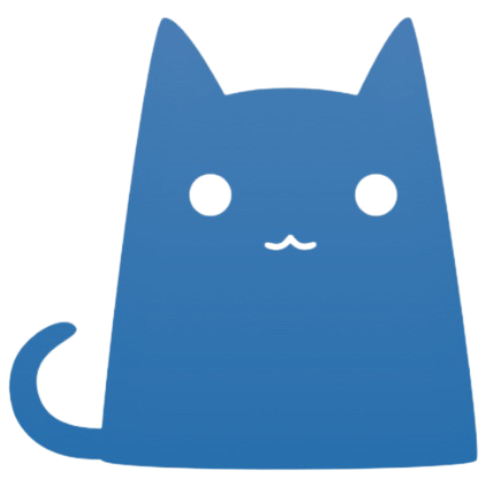 Clash Sub
Clash Sub